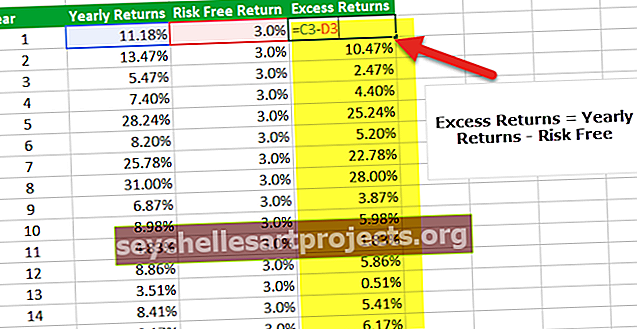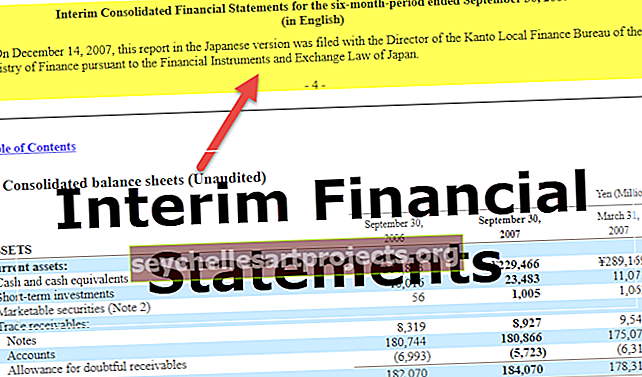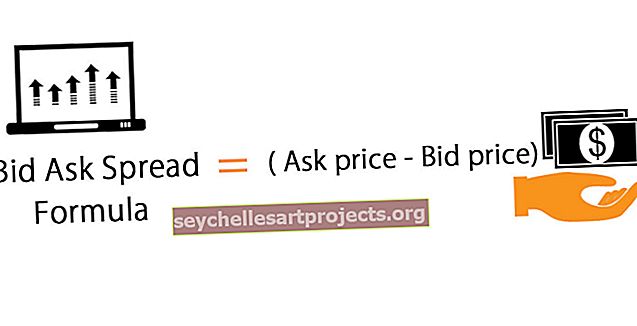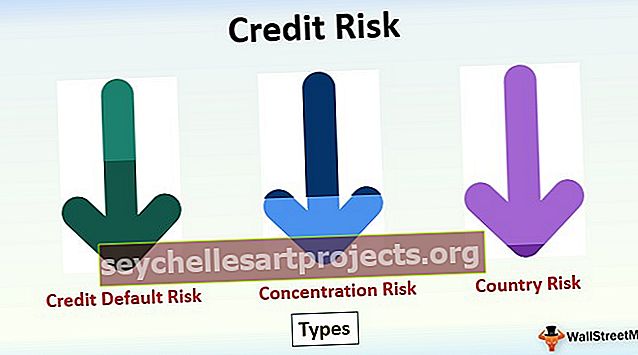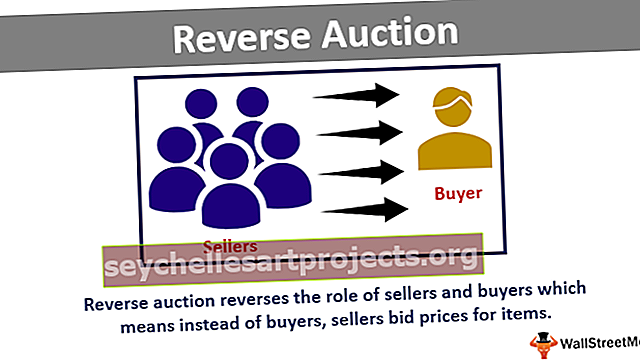نوع بيانات VBA Integer | الدليل الكامل لاستخدام نوع بيانات صحيح في VBA
العدد الصحيح هو نوع بيانات في VBA يُعطى لأي متغير للاحتفاظ بقيم عدد صحيح ، والقيود أو القوس الخاص بعدد متغير صحيح يمكن أن يحمله في VBA مثل تلك الخاصة باللغات الأخرى ، ويتم تعريف أي متغير على أنه عدد صحيح متغير باستخدام عبارة DIM أو الكلمة الأساسية في VBA.
Excel VBA Integer
تعد أنواع البيانات مهمة جدًا في أي لغة تشفير لأن كل إعلان المتغير يجب أن يتبعه نوع بيانات مخصص لتلك المتغيرات. لدينا العديد من أنواع البيانات للعمل معها ولكل نوع بيانات مزاياه وعيوبه المرتبطة به. عندما نعلن عن المتغيرات من المهم معرفة التفاصيل حول نوع البيانات المعين. هذه هي المقالة المخصصة لنوع البيانات "عدد صحيح" في VBA. سنعرض لك الصورة الكاملة لنوع البيانات "عدد صحيح".
ما هو نوع البيانات الصحيح؟
الأعداد الصحيحة هي أعداد صحيحة يمكن أن تكون موجبة وسالبة وصفر ولكنها ليست عددًا كسريًا. في سياق VBA ، "عدد صحيح" هو نوع بيانات نقوم بتعيينه للمتغيرات. إنه نوع بيانات رقمي يمكنه الاحتفاظ بأرقام صحيحة بدون منازل عشرية. عدد صحيح من نوع البيانات 2 بايت للتخزين وهو نصف نوع بيانات VBA LONG أي 4 بايت.

أمثلة على نوع بيانات Excel VBA Integer
فيما يلي أمثلة على نوع بيانات VBA Integer.
يمكنك تنزيل قالب نوع بيانات VBA Integer من هنا - قالب نوع بيانات VBA Integerمثال 1
عندما نعلن عن متغير ، من الضروري تعيين نوع بيانات له وعدد صحيح واحد منهم شائع الاستخدام من قبل جميع المستخدمين بناءً على المتطلبات.
كما قلت لعدد صحيح ، يمكن أن يحتوي فقط على أعداد صحيحة ، وليس أي أعداد كسرية. اتبع الخطوات أدناه لمشاهدة مثال على نوع بيانات عدد صحيح من VBA.
الخطوة 1: قم بتعريف المتغير على أنه عدد صحيح.
رمز:
عدد صحيح فرعي مثال () خافت ك كعدد صحيح نهاية فرعي

الخطوة 2: خصص قيمة 500 للمتغير "k".
رمز:
عدد صحيح_مثال 1 () خافت ك كعدد صحيح ك = 500 نهاية فرعية

الخطوة 3: إظهار القيمة في مربع رسالة VBA.
رمز:
عدد صحيح فرعي_Example1 () خافت ك كعدد صحيح k = 500 MsgBox k End Sub

عندما نقوم بتشغيل الكود باستخدام مفتاح F5 أو يدويًا ، يمكننا رؤية 500 في مربع الرسالة.

المثال رقم 2
الآن سأخصص القيمة -500 للمتغير "k".
رمز:
عدد صحيح فرعي_ مثال 2 () خافت ك كعدد صحيح k = -500 MsgBox k End Sub

قم بتشغيل هذا الرمز يدويًا أو اضغط على F5 ثم ، سيظهر أيضًا قيمة -500 في مربع الرسالة.

المثال رقم 3
كما أخبرت ، يمكن لنوع بيانات VBA Integer الاحتفاظ بأعداد صحيحة فقط وليس أرقام كسور مثل 25.655 أو 47.145.
ومع ذلك ، سأحاول تعيين رقم الكسر لنوع بيانات VBA Integer. للحصول على مثال ، انظر إلى الكود أدناه.
رمز:
عدد صحيح فرعي_ مثال 3 () خافت ك كعدد صحيح k = 85.456 MsgBox k End Sub

لقد قمت بتعيين 85.456 للمتغير "k". سأقوم بتشغيل رمز VBA هذا لمعرفة النتيجة.

- لقد أعاد النتيجة كـ 85 على الرغم من أنني قمت بتعيين قيمة رقم الكسر. هذا بسبب VBA تقريب أرقام الكسر إلى أقرب عدد صحيح.
- سيتم تقريب كل عدد الكسر الأقل من 0.5 إلى أقرب عدد صحيح. على سبيل المثال 2.456 = 2 ، 45.475 = 45.
- سيتم تقريب كل عدد الكسر الأكبر من 0.5 إلى أقرب عدد صحيح. على سبيل المثال 10.56 = 11 ، 14.789 = 15.
لإلقاء نظرة أخرى على العدد الصحيح التقريبي يتيح قيمة "k" إلى 85.58.
رمز:
عدد صحيح فرعي_ مثال 3 () خافت ك كعدد صحيح k = 85.58 MsgBox k End Sub

عندما أقوم بتشغيل هذا الرمز باستخدام مفتاح F5 أو يدويًا سيعود 86 لأن أي شيء يزيد عن 0.5 سيتم تقريبه إلى الرقم الصحيح التالي.

حدود نوع البيانات الصحيح في Excel VBA
خطأ في التدفق الزائد : يجب أن يعمل نوع البيانات الصحيح بشكل جيد طالما أن القيمة المعينة تتراوح بين -32768 إلى 32767. في اللحظة التي يتجاوز فيها الحد على أي من الجانبين ، سيتسبب لك في حدوث خطأ.
للحصول على مثال ، انظر إلى الكود أدناه.
رمز:
عدد صحيح_مثال 4 () خافت ك كعدد صحيح k = 40000 MsgBox k End Sub

لقد خصصت قيمة 40000 للمتغير "k".
نظرًا لأن لدي معرفة كاملة بنوع بيانات عدد صحيح بالتأكيد ، فأنا أعلم أنه لا يعمل لأن نوع بيانات العدد الصحيح لا يمكن أن يحتوي على قيمة أكثر من 32767.
لنقم بتشغيل الكود يدويًا أو من خلال المفتاح F5 ونرى ما سيحدث.

وجه الفتاة !!!
تلقيت الخطأ "Overflow" لأن نوع البيانات الصحيح لا يمكن أن يحتوي على أكثر من 32767 للأرقام الموجبة و -32768 للأرقام السالبة.
خطأ عدم تطابق النوع: يمكن أن تحتوي بيانات عدد صحيح فقط على القيم الرقمية بين -32768 إلى 32767. إذا تم تعيين أي رقم أكثر من هذه الأرقام فسيظهر خطأ تجاوز السعة.
الآن سأحاول تعيين قيم نصية أو سلسلة لها. في المثال أدناه ، قمت بتعيين القيمة كـ "Hello".
رمز:
عدد صحيح فرعي_Example4 () خافت k كعدد صحيح k = "مرحبًا" MsgBox k End Sub

سأقوم بتشغيل هذا الرمز من خلال خيار التشغيل أو يدويًا ونرى ما سيحدث.

يظهر الخطأ على أنه "عدم تطابق النوع" لأنه لا يمكننا تعيين قيمة نصية للمتغير "نوع بيانات عدد صحيح".